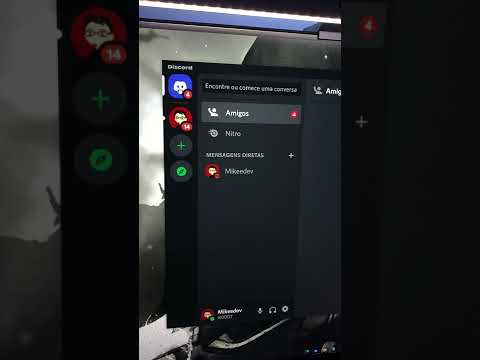Este wikiHow ensina como aceitar uma chamada do Skype em seu computador ou dispositivo móvel.
Passos
Método 1 de 3: no desktop

Etapa 1. Abra o Skype
Clique ou clique duas vezes no ícone do aplicativo Skype, que se assemelha a um "S" branco em um fundo azul. Isso abrirá sua página do Skype se você estiver conectado.
Se você não estiver conectado, digite seu endereço de e-mail do Skype (ou nome de usuário ou número de telefone) e senha quando solicitado antes de continuar

Etapa 2. Determine se deseja responder com vídeo
Ao usar o Skype no desktop, você tem a opção de responder a uma chamada recebida apenas com áudio ou com vídeo além de áudio.
Se você não sabe qual opção o chamador prefere, comece com áudio. Você sempre pode mudar para o vídeo mais tarde

Etapa 3. Aguarde a chamada para entrar
Assim que a pessoa começar a ligar para você, sua janela do Skype mudará para alertá-lo de que há uma chamada recebida.

Etapa 4. Clique no ícone "Áudio"
É um ícone de telefone branco em um círculo verde no lado superior direito da janela do Skype. Isso atenderá a chamada.
Se você quiser atender a chamada usando sua webcam, clique no ícone verde e branco da câmera de vídeo no canto superior direito da janela do Skype

Etapa 5. Permitir que a chamada seja conectada
Pode demorar alguns segundos antes que você possa ouvir (ou ver) o chamador.
Método 2 de 3: no iPhone

Etapa 1. Abra o Skype
Toque no ícone do aplicativo Skype, que se assemelha a um "S" branco em um fundo azul. Isso abre o Skype se você estiver conectado.
Se você não estiver conectado, digite seu endereço de e-mail do Skype (ou nome de usuário ou número de telefone) e senha quando solicitado antes de continuar

Etapa 2. Aguarde a chamada do Skype para entrar
Assim que a pessoa começar a ligar para você, a tela do seu iPhone mudará para exibir o nome da pessoa que ligou na parte superior da tela e as opções de atendimento na parte inferior da tela.

Etapa 3. Verifique o tipo de chamada
Na parte superior da tela, você verá "Áudio do Skype" se o chamador estiver usando áudio e "Vídeo Skype" se o chamador estiver usando vídeo. Isso informa em qual tipo de chamada você participará, se aceitá-la.
Se o contato estiver ligando com vídeo e você não quiser atender com vídeo, será necessário tocar Declínio e ligue para o contato tocando no botão "Áudio" em forma de telefone no canto superior direito da página de conversa.

Etapa 4. Toque em Aceitar
É uma marca de seleção branca em um círculo azul no canto inferior direito da tela.

Etapa 5. Permitir que a chamada seja conectada
Pode demorar alguns segundos antes que você possa ouvir (ou ver) o chamador.
Método 3 de 3: no Android

Etapa 1. Abra o Skype
Toque no ícone do aplicativo Skype, que se assemelha a um "S" branco em um fundo azul. Isso abre o Skype se você estiver conectado.
Se você não estiver conectado, digite seu endereço de e-mail do Skype (ou nome de usuário ou número de telefone) e senha quando solicitado antes de continuar

Etapa 2. Determine se deseja responder com vídeo
Ao usar o Skype no Android, você tem a opção de responder a uma chamada recebida apenas com áudio ou com vídeo além de áudio.
Se você não sabe qual opção o chamador prefere, comece com áudio. Você sempre pode mudar para o vídeo mais tarde

Etapa 3. Aguarde a chamada do Skype para entrar
Assim que a pessoa começar a ligar para você, a tela do Android mudará para exibir o nome da pessoa que ligou na parte superior da tela e as opções de atendimento na parte inferior da tela.

Etapa 4. Toque no ícone "Áudio"
É o ícone de telefone branco em um fundo verde na parte inferior da tela.
Se quiser responder com vídeo, você pode tocar no ícone em forma de câmera de vídeo verde e branco na parte inferior da tela

Etapa 5. Permitir que a chamada seja conectada
Pode demorar alguns segundos antes que você possa ouvir (ou ver) o chamador.